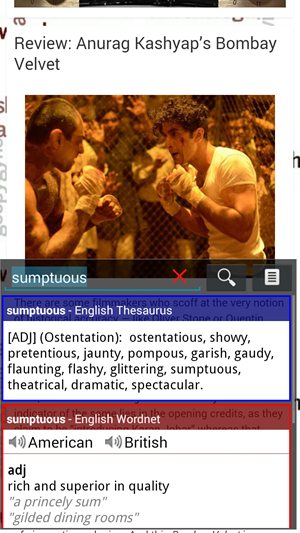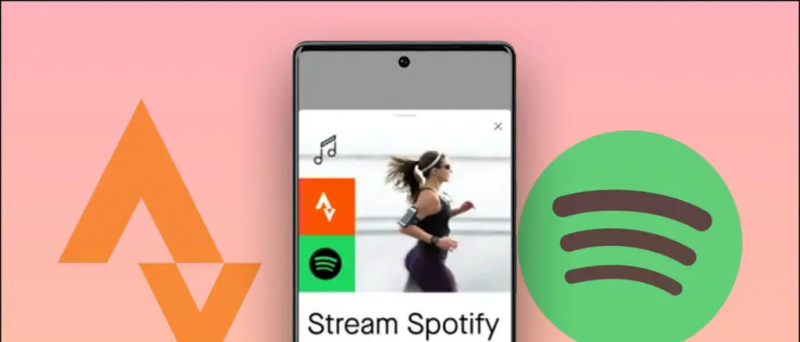Αυτός ο οδηγός θα σας δείξει πώς να κάνετε λήψη αντιγράφων ασφαλείας παιχνιδιών Wii U και Wii χρησιμοποιώντας το Wii U USB Helper. Λειτουργία εκκίνησης USB είναι ένα σύνολο ενημερώσεων κώδικα για να αναβιώσετε το διακοπτόμενο USB Helper.
Το USB Helper μπορεί επίσης να μετατρέψει τα αρχεία παιχνιδιών Gamecube .ISO σε εικονικά κονσόλα ψεκασμού που μπορούν να ξεκινήσουν από το μενού συστήματος Wii U και να παιχτούν στο Gamepad Τα αντίγραφα ασφαλείας παιχνιδιών Wii U, Wii και Gamecube θα εγκατασταθούν με το WUP Installer GX2.
πού να βάλετε τους ήχους ειδοποιήσεων android
Απαιτούμενες λήψεις:
ΑπαιτήσειςΠαραβίαση του Wii U στο υλικολογισμικό 5.5.4
Κάρτα SD (συνιστάται 64B ή μεγαλύτερη)
- Απαιτείται κάρτα SD για την εγκατάσταση των αρχείων homebrew και παιχνιδιών στην κονσόλα Wii U
- Η κάρτα SD πρέπει να μορφοποιηθεί σε FAT32
Υπολογιστής με Windows
- Το Wii U USB Helper είναι μια εφαρμογή Windows
- Το Wii U USB Helper Launcher είναι το όνομα για το σύνολο των επιδιορθώσεων που απαιτούνται για τη λειτουργία του USB Helper
Σύνδεση στο Internet
- Απαιτείται σύνδεση στο Διαδίκτυο για τη λήψη παιχνιδιών με το Wii U USB Helper
Το WUP Installer GX2 εγκαταστάθηκε στο Wii U
- Η εφαρμογή WUP Installer GX2 homebrew θα χρησιμοποιηθεί για την εγκατάσταση τίτλων Wii U, Wii και μετατροπής Gamecube στην κονσόλα Wii U
- Το WUP Installer GX2 μπορεί εύκολα να εγκατασταθεί από το Homebrew App Store
Wiimote + Sensor Bar (προαιρετικό)
- Για να παίξετε παιχνίδια Wii στο Wii U απαιτείται ένα Wiimote
- Το Gamepad (αισθητήρες υπερύθρων) μπορεί να χρησιμοποιηθεί ως μπάρα αισθητήρα για να παίξετε στο Μόνο οθόνη Gamepad
- Απαιτείται μπάρα αισθητήρα για να παίξετε παιχνίδια Wii με την τηλεόρασή σας
Εγκατάσταση USBHelper
- Στον υπολογιστή σας, δημιουργήστε ένα φάκελο με το όνομα
USBHelper Downloads - Δημιουργήστε δύο φακέλους που ονομάζονταικαι
DL-DecκαιDL-Encμέσα στο/USBHelper Downloads/φάκελο στον υπολογιστή σας - Εκτέλεση
USBHelperInstaller.exeγια να εγκαταστήσετε το USBHelper - Επιλέξτε έκδοση
0.6.1.655και περιμένετε να ολοκληρωθεί η διαδικασία
Αυτό μπορεί να διαρκέσει από 30-60 λεπτά ανάλογα με τις ταχύτητες λήψης - Εκκινήστε το USBHelper μόλις ολοκληρωθεί η εγκατάσταση
Δημιουργήστε μια εξαίρεση στο Τείχος προστασίας σας για το USBHelper για να αποφύγετε επιπλοκές με λήψεις παιχνιδιών - Αποδεχτείτε την αποποίηση ευθυνών και επιλέξτε την περιοχή σας
- Επιλέξτε το
/USBHelper Downloads/DL-Enc/φάκελο στον υπολογιστή σας ως τοποθεσία αποθήκευσης των παιχνιδιών σας - Εισαγάγετε
titlekey.ovhως ο ιστότοπος για τα κλειδιά τίτλου - Μόλις φορτωθεί το USBHelper, κάντε κλικ στο [Ορισμός καταλόγου εξαγωγής]
- Επιλέξτε το
/USBHelper Downloads/DL-Dec/φάκελο στον υπολογιστή σας
Συγχαρητήρια για την ολοκλήρωση της αρχικής εγκατάστασης του Wii U USB Helper, μπορείτε τώρα να προχωρήσετε στη λήψη εφεδρικών παιχνιδιών απευθείας στον υπολογιστή σας από την εφαρμογή.
Λήψη παιχνιδιών
- Περιηγηθείτε ή αναζητήστε το παιχνίδι που θέλετε να κατεβάσετε
- Κάντε κλικ στο [Προσθήκη] , [Προσθήκη ενημέρωσης] ή [Προσθήκη DLC] κουμπιά για να προσθέσετε παιχνίδια, ενημερώσεις ή DLC στην ουρά λήψης
- Επιλέγω [Έναρξη λήψης] για να ξεκινήσετε τις λήψεις
- Θα εμφανιστεί ένας διαχειριστής λήψεων που θα δείχνει την πρόοδο των λήψεών σας
- Μόλις ολοκληρωθεί η λήψη σας, εισαγάγετε την κάρτα Wii U SD στον υπολογιστή σας και κάντε κλικ [Αντιγραφή σε SD]
- Επιλέξτε τους φακέλους που θέλετε να αντιγράψετε (Παιχνίδι, ενημερώσεις, DLC)
- Μπορείτε τώρα να κάνετε κλικ [Αντιγραφή σε SD] στην ουρά αντιγραφής και επιλέξτε τη μονάδα κάρτας SD
- Μόλις ολοκληρωθεί η αντιγραφή, εισαγάγετε την κάρτα SD στο Wii U και ενεργοποιήστε την
Εγκατάσταση παιχνιδιών από SD σε Wii U
- Φορτώστε τα patch σας CFW και ξεκινήστε το Homebrew Launcher μέσω της προτιμώμενης μεθόδου σας
- Επιλέξτε WUP Installer GX2 Το WUP Installer GX2 μπορεί εύκολα να ληφθεί και να εγκατασταθεί από το Homebrew App Store.
- Επιλέξτε τους φακέλους των παιχνιδιών που θέλετε να εγκαταστήσετε και, στη συνέχεια, επιλέξτε [Εγκαθιστώ]
- Επιλέγω [ΝΑΝΤ] ή [USB] ως θέση εγκατάστασης και περιμένετε να ολοκληρωθεί η διαδικασία
- Πάτα το [Σπίτι] για να κλείσετε το Homebrew Launcher για να βρείτε το παιχνίδι σας εγκατεστημένο στο Wii U Menu
- Ξεκινήστε το παιχνίδι σας και απολαύστε
Συγχαρητήρια, μπορείτε πλέον να κατεβάσετε παιχνίδια Wii U και Wii με USBHelper και να τα εγκαταστήσετε στην κονσόλα σας με το WUP Installer GX2.
πώς να εγγραφείτε στη δωρεάν δοκιμή του amazon prime χωρίς πιστωτική κάρτα
Τα παιχνίδια Gamecube μπορούν επίσης να εγκατασταθούν και να παιχτούν στο Wii U Gamepad χρησιμοποιώντας USBHelper.